.NET程序如何以管理员身份自动运行的分析
windows 7和vista提高的系统的安全性,同时需要明确指定“以管理员身份运行”才可赋予被运行软件比较高级的权限,
比如访问注册表等。否则,当以普通身份运行的程序需要访问较高级的系统资源时,将会抛出异常。
如何让程序在启动时,自动要求“管理员”权限了,我们只需要修改app.manifest文件中的配置项即可。
app.manifest文件默认是不存在的,我们可以通过以下操作来自动添加该文件。
(1)进入项目属性页。
(2)选择“安全性”栏目。
(3)将“启用ClickOnce安全设置”勾选上。
现在,在Properties目录下就自动生成了app.manifest文件,打开该文件,将trustInfo/security/requestedPrivileges节点的requestedExecutionLevel的level的值修改为requireAdministrator即可。如下所示:
<requestedPrivileges xmlns="urn:schemas-microsoft-com:asm.v3">
<requestedExecutionLevel level="requireAdministrator" uiAccess="false" />
</requestedPrivileges>
记住,如果不需要ClickOnce,可以回到项目属性页将“启用ClickOnce安全设置”不勾选。
接下来,重新编译你的程序就OK了。
Atas ialah kandungan terperinci .NET程序如何以管理员身份自动运行的分析. Untuk maklumat lanjut, sila ikut artikel berkaitan lain di laman web China PHP!

Alat AI Hot

Undresser.AI Undress
Apl berkuasa AI untuk mencipta foto bogel yang realistik

AI Clothes Remover
Alat AI dalam talian untuk mengeluarkan pakaian daripada foto.

Undress AI Tool
Gambar buka pakaian secara percuma

Clothoff.io
Penyingkiran pakaian AI

Video Face Swap
Tukar muka dalam mana-mana video dengan mudah menggunakan alat tukar muka AI percuma kami!

Artikel Panas

Alat panas

Notepad++7.3.1
Editor kod yang mudah digunakan dan percuma

SublimeText3 versi Cina
Versi Cina, sangat mudah digunakan

Hantar Studio 13.0.1
Persekitaran pembangunan bersepadu PHP yang berkuasa

Dreamweaver CS6
Alat pembangunan web visual

SublimeText3 versi Mac
Perisian penyuntingan kod peringkat Tuhan (SublimeText3)

Topik panas
 1393
1393
 52
52
 1209
1209
 24
24
 Bagaimana untuk menyelesaikan masalah yang Windows 11 meminta anda memasukkan nama pengguna dan kata laluan pentadbir untuk meneruskan?
Apr 11, 2024 am 09:10 AM
Bagaimana untuk menyelesaikan masalah yang Windows 11 meminta anda memasukkan nama pengguna dan kata laluan pentadbir untuk meneruskan?
Apr 11, 2024 am 09:10 AM
Apabila menggunakan sistem Win11, kadangkala anda akan menemui gesaan yang memerlukan anda memasukkan nama pengguna dan kata laluan pentadbir Artikel ini akan membincangkan cara menangani situasi ini. Kaedah 1: 1. Klik [Logo Windows], kemudian tekan [Shift+Restart] untuk memasuki mod selamat atau masukkan mod selamat dengan cara ini: klik menu Mula dan pilih Tetapan. Pilih "Kemas kini dan Keselamatan"; pilih "Mulakan Semula Sekarang" dalam "Pemulihan" selepas memulakan semula dan memasukkan pilihan, pilih - Selesaikan Masalah - Pilihan Lanjutan - Tetapan Permulaan -&mdash
 Pentadbir Win11 menghalang anda daripada melaksanakan aplikasi ini
Jan 30, 2024 pm 05:18 PM
Pentadbir Win11 menghalang anda daripada melaksanakan aplikasi ini
Jan 30, 2024 pm 05:18 PM
Pentadbir sistem Win11 telah menyekat anda daripada menjalankan aplikasi ini Apabila menggunakan sistem pengendalian Windows 11, anda mungkin menghadapi masalah biasa, iaitu, pentadbir sistem telah menyekat anda daripada menjalankan aplikasi. Ini boleh mengelirukan dan mengecewakan kerana anda mungkin perlu menjalankan aplikasi ini untuk menyelesaikan kerja atau menikmati hiburan. Namun, jangan risau, selalunya ada penyelesaian untuk masalah ini. Pertama, kita perlu memahami mengapa masalah ini berlaku. Sistem pengendalian Windows 11 mempunyai langkah keselamatan dan perlindungan privasi yang lebih tinggi Untuk mengelakkan perisian hasad atau virus daripada berjalan, pentadbir sistem mungkin mengehadkan kebenaran menjalankan aplikasi tertentu. Ini adalah untuk melindungi keselamatan komputer dan maklumat peribadi anda. Walau bagaimanapun, kadangkala pentadbir sistem boleh
 Ringkasan kaedah untuk mendapatkan hak pentadbir dalam Win11
Mar 09, 2024 am 08:45 AM
Ringkasan kaedah untuk mendapatkan hak pentadbir dalam Win11
Mar 09, 2024 am 08:45 AM
Ringkasan cara mendapatkan hak pentadbir Win11 Dalam sistem pengendalian Windows 11, hak pentadbir adalah salah satu kebenaran yang sangat penting yang membolehkan pengguna melakukan pelbagai operasi pada sistem. Kadangkala, kami mungkin perlu mendapatkan hak pentadbir untuk menyelesaikan beberapa operasi, seperti memasang perisian, mengubah suai tetapan sistem, dsb. Berikut meringkaskan beberapa kaedah untuk mendapatkan hak pentadbir Win11, saya harap ia dapat membantu anda. 1. Gunakan kekunci pintasan Dalam sistem Windows 11, anda boleh membuka gesaan arahan dengan cepat melalui kekunci pintasan.
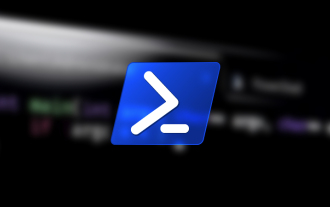 Bagaimana untuk menjalankan PowerShell sebagai pentadbir dalam Win10.
Jul 18, 2023 pm 02:05 PM
Bagaimana untuk menjalankan PowerShell sebagai pentadbir dalam Win10.
Jul 18, 2023 pm 02:05 PM
WindowsPowerShell ialah shell baris arahan Windows yang direka untuk pentadbir sistem. Windows PowerShell termasuk gesaan interaktif dan persekitaran skrip yang boleh digunakan secara individu atau gabungan. Walau bagaimanapun, banyak arahan PowerShell memerlukan hak yang dinaikkan atau pentadbir, dan anda perlu melancarkan gesaan PowerShell untuk melaksanakannya. Bagaimana untuk menjalankan PowerShell sebagai pentadbir dalam Win10. Kaedah 1: Gunakan menu konteks Menu Mula Windows 10. Apabila anda mengklik kanan pada menu Mula Windows 10, menu konteks muncul, membolehkan anda melancarkan program pengurusan yang biasa digunakan dengan cepat. Menu konteks mengandungi tetingkap yang dipanggil Windo
 Apakah prospek pekerjaan C#?
Oct 19, 2023 am 11:02 AM
Apakah prospek pekerjaan C#?
Oct 19, 2023 am 11:02 AM
Sama ada anda seorang pemula atau profesional yang berpengalaman, menguasai C# akan membuka jalan untuk kerjaya anda.
 Kongsi beberapa rangka kerja projek berkaitan AI dan LLM sumber terbuka .NET
May 06, 2024 pm 04:43 PM
Kongsi beberapa rangka kerja projek berkaitan AI dan LLM sumber terbuka .NET
May 06, 2024 pm 04:43 PM
Perkembangan teknologi kecerdasan buatan (AI) sedang giat dijalankan hari ini, dan ia telah menunjukkan potensi dan pengaruh yang besar dalam pelbagai bidang. Hari ini Dayao akan berkongsi dengan anda 4 rangka kerja projek berkaitan LLM model AI sumber terbuka .NET, dengan harapan dapat memberi anda sedikit rujukan. https://github.com/YSGStudyHards/DotNetGuide/blob/main/docs/DotNet/DotNetProjectPicks.mdSemanticKernelSemanticKernel ialah kit pembangunan perisian sumber terbuka (SDK) yang direka untuk menyepadukan model bahasa besar (LLM) seperti OpenAI, Azure
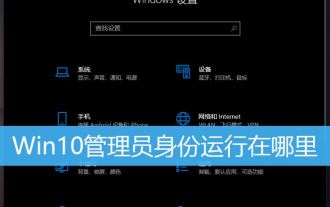 Bagaimana untuk membuka perisian sebagai pentadbir Pelbagai cara untuk menjalankan program sebagai pentadbir dalam Win10
Feb 29, 2024 am 11:00 AM
Bagaimana untuk membuka perisian sebagai pentadbir Pelbagai cara untuk menjalankan program sebagai pentadbir dalam Win10
Feb 29, 2024 am 11:00 AM
Di manakah Win10 dijalankan sebagai pentadbir? Dalam Win10, beberapa program perlu dijalankan sebagai pentadbir, tetapi sesetengah pengguna tidak tahu cara menjalankan program sebagai pentadbir Artikel ini ialah tutorial tentang cara menjalankan program sebagai pentadbir dalam Win10. Dalam sistem Win10, akaun lalai ialah akaun dengan keistimewaan pentadbir biasa Apabila menjalankan beberapa perisian, anda perlu klik kanan dan pilih Jalankan sebagai pentadbir dalam menu untuk menjalankannya secara normal. Biarkan perisian berjalan menggunakan akaun pentadbir secara lalai dan klik dua kali untuk dijalankan. Klik kanan program yang perlu dijalankan sebagai pentadbir, dan dalam item menu yang terbuka, pilih Jalankan sebagai pentadbir Kaedah 1. 1) Mula-mula, tetapkan
 Bagaimana untuk menjalankan cmd sebagai pentadbir
Aug 28, 2023 pm 12:00 PM
Bagaimana untuk menjalankan cmd sebagai pentadbir
Aug 28, 2023 pm 12:00 PM
cmd dijalankan sebagai pentadbir dengan menggunakan kekunci pintasan, menggunakan fungsi carian, menggunakan kotak dialog run, menggunakan pengurus tugas, dan menggunakan menu sistem. Pengenalan terperinci: 1. Gunakan kekunci pintasan untuk membuka menu mula, cari cmd atau command prompt, klik kanan cmd, dan pilih "Jalankan sebagai pentadbir" 2. Gunakan fungsi carian untuk membuka menu mula dan masukkan cmd dalam carian kotak , dalam hasil carian, cari cmd, klik kanan, dan pilih "Jalankan sebagai pentadbir" 3. Gunakan kotak dialog jalankan, dsb.




